[2025] Wie man Android-Apps auf dem Mac ausführt
Hallo. Bitte helfen Sie mir. Ich habe einen Mac und ein Android-Handy, und gibt es eine Möglichkeit, ein Android-Spiel oder eine App auf meinem Mac zum Laufen zu bringen? Ich wäre Ihnen dankbar, wenn Sie mir einige einfache Möglichkeiten zeigen könnten. Vielen Dank im Voraus."
Weil Android-Apps und Mac-Systeme unterschiedliche Erweiterungen, Dateitypen und andere Details haben, haben Sie die gleichen Fragen? Nun, wenn Sie lernen wollen, wie man Android-Apps auf dem Mac ausführt, scrollen Sie durch diesen Blog, um die perfekte Lösung zu finden.
Teil 1: Kann ich Android-Apps auf dem Mac ausführen?
Kann man Android-Apps auf dem Mac ausführen? Wir wissen, dass einige Apps wie WeChat, LINE und WhastApp Desktop-Versionen haben, aber was ist mit anderen Android-Apps? Sie können nicht direkt auf dem Mac installiert werden. In diesem Fall benötigen Sie Tools, die als Brücke zwischen Android und Mac fungieren, um Android-Apps auf dem Mac auszuführen. Android-Emulatoren und Anwendungen zur Bildschirmspiegelung können Ihre Wahl sein.
Teil 2: Wie man Android-Apps mit Emulatoren auf dem Mac ausführt
Es gibt viele Android-Emulatoren für Mac , die Sie finden können, wie Bluestacks, LD Player und weitere. Die Ausführung von Android auf dem Mac mit Hilfe von Emulatoren ist keine schwierige Aufgabe. Hier nennen wir Ihnen 3 weitere Emulator-Beispiele, um Android-Apps auf dem Mac zu installieren:
1. Android Studio Emulator
Mit Android Studio Emulator von Google können Sie ein virtuelles Android-Gerät auf Ihrem Mac erstellen, um Android-Anwendungen auf dem Mac auszuführen. Er hilft Ihnen auch, Anrufe, Texte, Standort, Google Play Store und vieles mehr zu simulieren. Dieser Emulator ist eher für Entwickler geeignet.
Laden Sie zunächst Android Studio von der offiziellen Website herunter und richten Sie es auf Ihrem Mac ein.
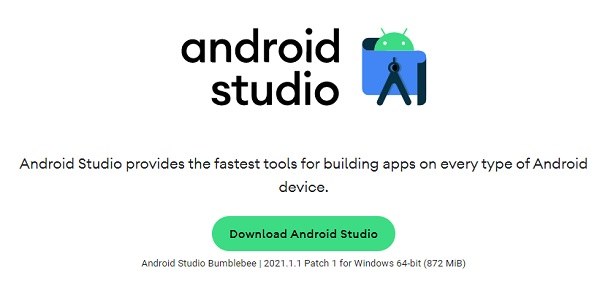
- Um Android-Anwendungen auszuführen, öffnen Sie Android Studio und erstellen Sie eine AVD.
- Wählen Sie dann einen Android-Gerätetyp aus, den Sie für die Erstellung eines virtuellen Geräts verwenden möchten.
Klicken Sie auf die Option "AUSFÜHREN", dann wird der Android-Bildschirm angezeigt. Sie können nun ganz einfach Android-Apps auf dem Mac ausführen.
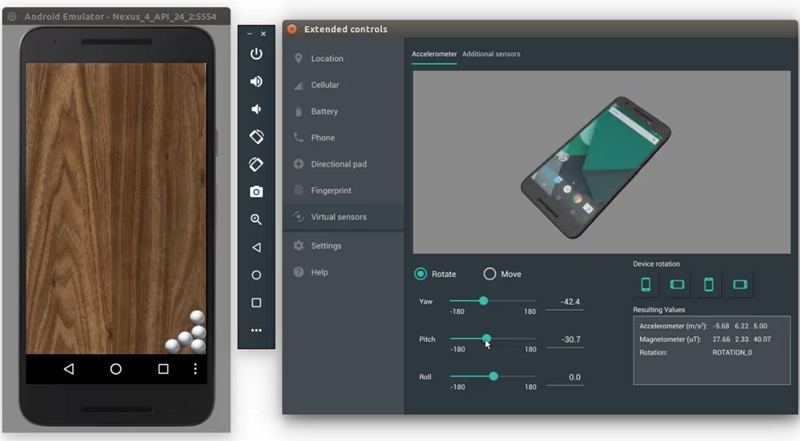
2. Genymotion
Genymotion ist ein weiterer Android-Emulator zur Erstellung virtueller Geräte, der hauptsächlich für Entwicklungs- und Testzwecke verwendet wird. Er bietet die beste UX, um Android auf macOS auszuführen. Im Folgenden finden Sie die Schritte, die Sie befolgen können, um Android-Apps mit Genymotion auf dem Mac auszuführen. macOS 10.13 und höher ist verfügbar.
- Laden Sie Genymotion von der offiziellen Website herunter. Für macOS 12, müssen Sie auch mit seiner VirtualBox herunterladen.
- Starten Sie Genymotion. Und melden Sie sich bei Ihrem eigenen Konto an.
Wählen Sie ein virtuelles Gerät aus und passen Sie dessen Einstellungen nach Belieben an. Schließen Sie den gesamten Vorgang ab.

Doppelklicken Sie auf den Gerätenamen, den Sie erstellt haben, und Sie sehen den Bildschirm. Beginnen Sie nun mit der Ausführung der Anwendungen.
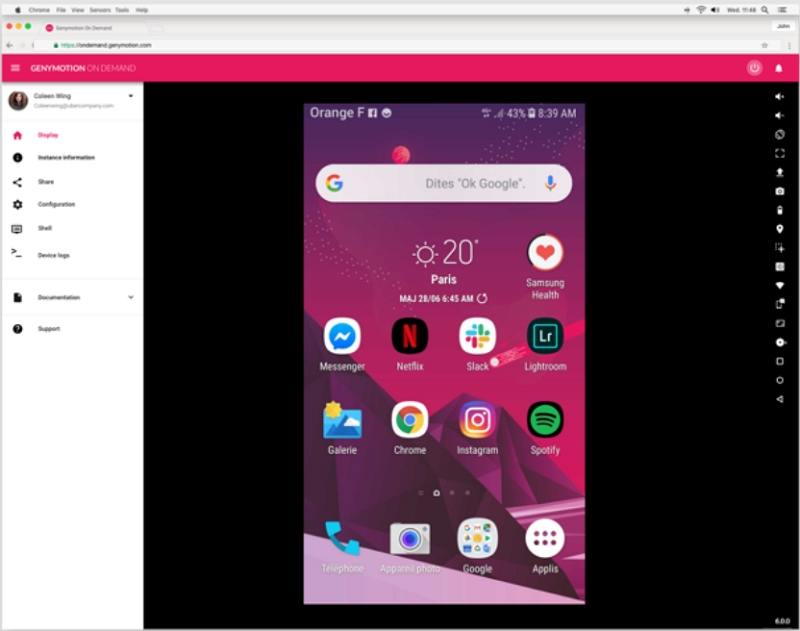
3. NoxPlayer
Im Gegensatz zu den oben genannten 2 Emulatoren, konzentriert sich NoxPlayer auf Spiele-Emulatoren. Mit NoxPlayer können Sie Android-Spiele und andere Apps auf dem Mac herunterladen und installieren. Er bietet eine intelligente Steuerung und ist perfekt für die Ausführung von Android-Apps auf dem Macbook.
Rufen Sie die Website auf und laden Sie die neueste Mac-Version von NoxPlayer herunter.
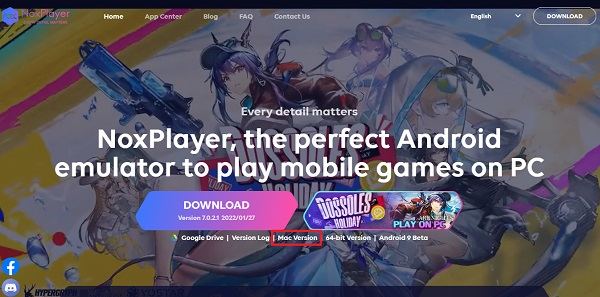
- Sobald der Installationsvorgang abgeschlossen ist, klicken Sie auf die Option "Start".
- Auf dem Hauptbildschirm finden Sie den Google Play Store, in dem Sie alle verfügbaren Android-Apps installieren können.
- Installieren Sie die Anwendungen oder Spiele auf dem Mac und beginnen Sie zu spielen.
Teil 3: Wie man Android-Apps mit Phone Mirror auf dem PC ausführt
Wenn Sie kein Fan von Emulatoren sind, können Sie Android-Anwendungen auch ohne Emulator auf dem Mac ausführen. Die einfachste Möglichkeit sind Tools zur Bildschirmspiegelung. Tenorshare Phone Mirror ermöglicht es Ihnen, Android mit Hilfe eines USB-Kabels auf den Mac zu spiegeln. Dann können Sie das Handy mit Ihrer Tastatur und Maus steuern und Apps ausführen. Sie können auch Screenshots machen oder den Bildschirm Ihres Android-Handys auf dem Mac aufzeichnen.
Laden Sie zunächst Phone Mirror von Tenorshare herunter, installieren Sie es auf Ihrem Mac und schließen Sie Ihr Android-Telefon über ein USB-Kabel an. Auf dem Bildschirm erscheint eine Anleitung, die zeigt, wie Sie das USB-Debugging auf Ihrem Gerät aktivieren.

Nachdem Phone Mirror Ihr Gerät erkannt hat, klicken Sie auf die Schaltfläche "Spiegeln" und starten Sie es.
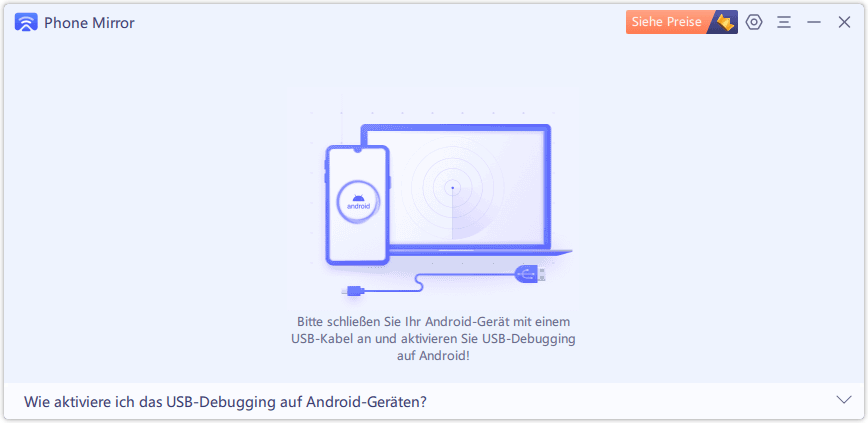
Sie sehen dann sofort Ihren Android-Bildschirm auf dem PC. Klicken Sie nun mit der Maus auf das auf dem Bildschirm angezeigte App-Symbol, um es auszuführen.
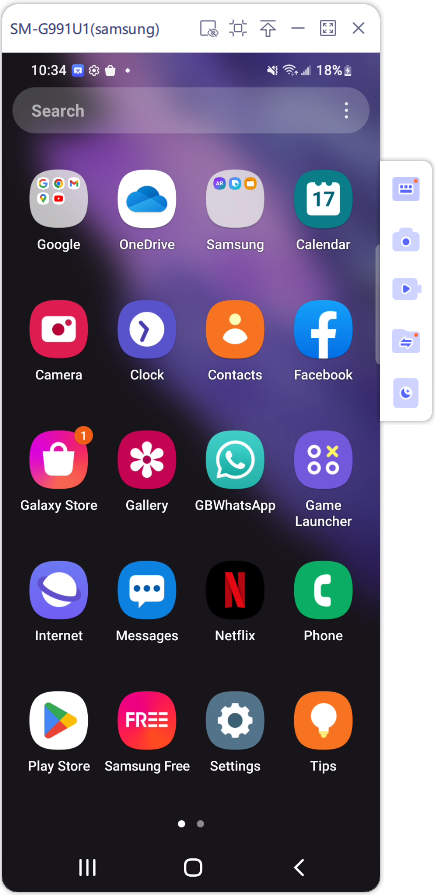
Schlussfolgerung
Die Ausführung von Android-Apps auf dem Mac mag ungewohnt klingen, ist aber nicht unmöglich. Die oben genannten Emulatoren schaffen die beste virtuelle Android-Umgebung auf Ihrem Mac, damit Sie Android-Apps ausführen können. Außerdem ist Tenorshare Phone Mirror besser als Emulatoren, wenn Sie Android-Apps auf dem Mac öffnen möchten.
Sprechen Sie Ihre Meinung
dann schreiben Sie Ihre Bewertung












Von Lukas Hofmann
2025-12-11 / Mirror Android
Jetzt bewerten!